Tutoriales
Compartir contenido
Contenido compartido
Permite compartir tu contenido con otras webs o permitir que otras webs te manden contenido. De esta manera puedes compartir con otras webs de MyEgoo contenido que crees que les puede resultar interesante. Veremos que para ello ambas webs tienen que estar "enlazadas" o aceptar recibir contenidos de una web a otra.
Como ejemplo veamos la web www.vlayphotos.com, concretamente el album de fotos macro 105 mm, y queremos compartirlo con la web de fotografia www.portfoliosdigitalfoto.com .
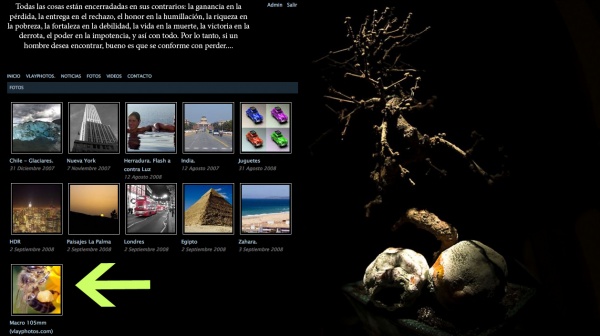
En la web que va a enviar el contenido, en este caso www.vlayphotos.com
Primero de todo vamos al área de Configurar, y entramos en contenido compartido.

Aquí tenemos podemos ver la pestaña "Compartir con" donde tendremos que poner la web con la que queremos compartir, en nuestro ejemplo es portfoliosdigitalfoto.com.
Por último vemos el espacio donde podemos añadir nuevas webs.

A la hora de compartir contenido tenemos que tener en cuenta que la web a donde vamos a enviar contenido tiene que tener activa esta posibilidad, ya que de no tenerlo activo veremos el siguiente mensaje:
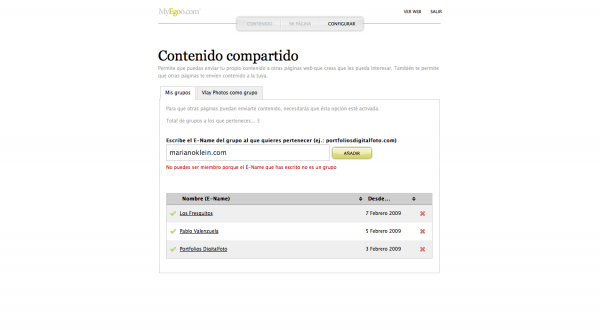
Veamos como activar la posibilidad de recibir contenido, ésto solo lo podremos hacer en nuestra web, ya que somos los administradores, pero de ninguna manera podemos obligar a otras webs a aceptar contenido de mi web.
Para ello vamos a la zona de recibir contenidos y marcamos la casilla de "permitir recibir contenidos"
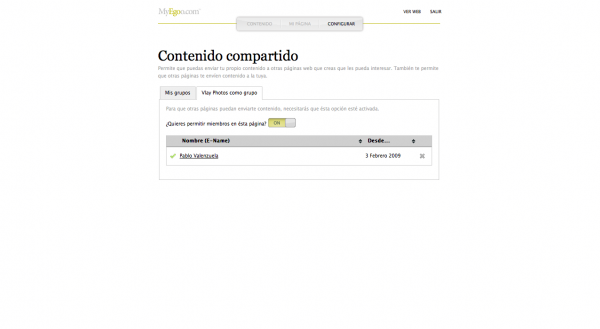
Ahora ya podemos recibir contenidos de otras webs, previa aceptación individual de cada una de ellas.
Sigamos con el ejemplo, vlayphotos quiere compatir con www.portfoliosdigitalphoto.com, con lo que hacemos desde nuestro administrador la petición a portfoliosdigitalfoto.com. Como vemos al lado de la petición aparece un reloj, que me indica que estamos a la espera de que el administrador de Portfoliosdigitalphoto nos de el OK.
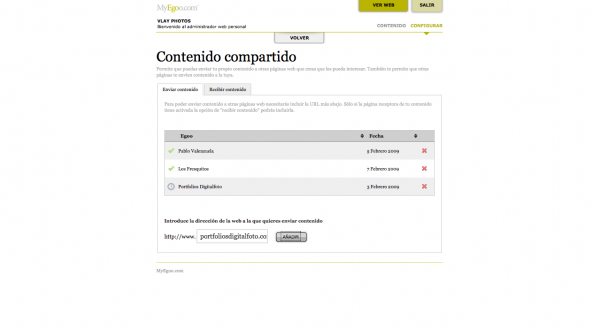
Y como lo ve el administrador de portfoliosdigitalfoto? En la parte de recibir contenido le aparece la petición de Vlay Photos :
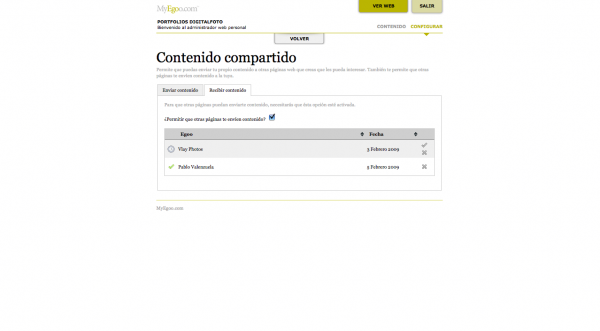
Y una vez que acepte, podrá ver el listado de webs de las que acepta contenido:
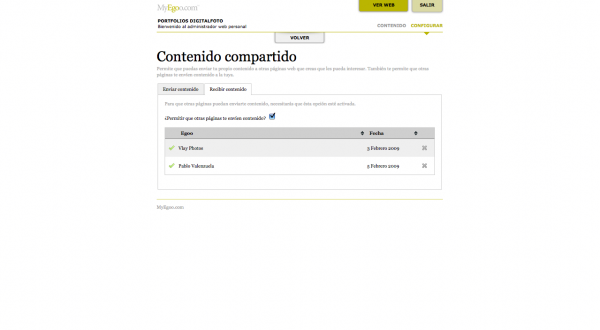
Y yo en el admin de Vlay photos en la parte de Enviar contenido ya no tendré un reloj que me indicaba que estaba a la espera de ser aceptado:

En estos momentos las dos webs, están "enlazadas" ya que portfoliosdigitalphoto acepta que vlayphotos le mande contenido.
Veamos como lo haríamos.
En vlayphotos en el Area de Contenido nos vamos a cualquier noticia, album de fotos o contenido que queramos compartir.
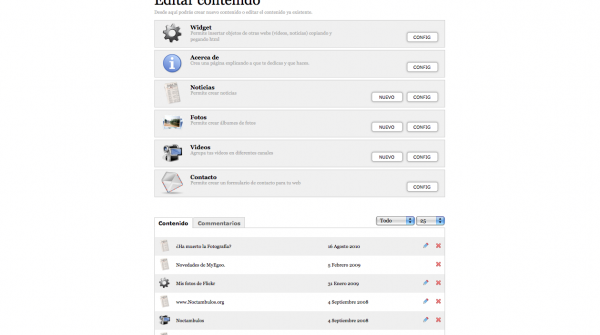
Pinchamos en el icono de "editar" (el lapiz) y vamos abajo a opciones avanzadas:
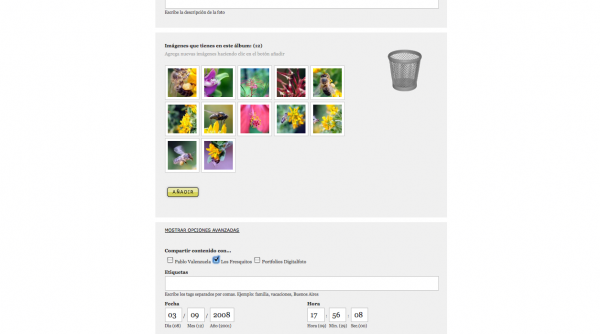
Aquí voy a ver un listado de las webs a las que puedo enviar contenido, en este caso queríamos hacerlo en Portfoliosdigitalfoto, asi que marcamos esta casilla, y auntomáticamente este álbum lo podremos ver publicado en mi web y en la de Portfoliosdigitalfoto.
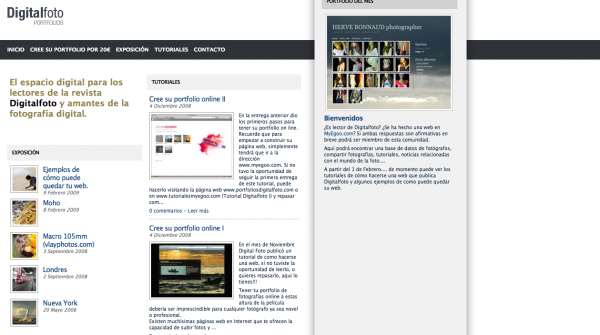
De esta manera si sois un grupo de fotógrafos que tenéis cada uno vuestra web, podríais tener una web en la que enseñéis los mejores trabajos de cada uno.
O un equipo de futbol, o un conjunto de moteros o una comunidad de diseñadores....
Como siempre, si te quedan dudas, ya sabes dónde estamos.
Un saludo,
Equipo MyEgoo.

